Les données qui existent au même endroit n’existent presque pas du tout. Il s’agit d’une panne matérielle ou d’une commande mal typée loin de disparaître complètement. C’est une pensée effrayante, étant donné que les actifs les plus précieux des entreprises incluent les données. Imaginez recréer tout dans votre base de données à partir de zéro!
Des sauvegardes régulières de bases de données sont essentielles car c’est là que sont stockées vos données les plus importantes, qu’il s’agisse des détails des clients, des adresses e-mail, des catalogues de produits, du contenu ou des centaines d’autres types d’informations dont les entreprises ont besoin pour fonctionner. MySQL® est de loin la base de données open source la plus utilisée au monde, et c’est pourquoi cPanel & WHM facilite la sauvegarde et la restauration de MySQL.
Dans cet article, nous examinons brièvement ce qu’est une sauvegarde MySQL et vous montrons comment utiliser les outils de sauvegarde et de restauration MySQL de cPanel pour protéger vos données.
Qu’est-ce que MySQL ?
MySQL est un système de gestion de base de données relationnelle (SGBDR) open source utilisé pour stocker, organiser et récupérer des informations de manière efficace. cPanel & WHM utilise MySQL, tout comme de nombreux systèmes de gestion de contenu et applications de commerce électronique les plus populaires, notamment WordPress®, Joomla, Drupal et Magento®.
MySQL stocke les données dans des tables, qui sont divisées en colonnes d’un type de données prédéfini. Les enregistrements individuels constituent les lignes de la table et doivent être conformes aux types définis par les colonnes. Par exemple, voici une section de la table des publications à partir de la base de données d’un nouveau site WordPress.
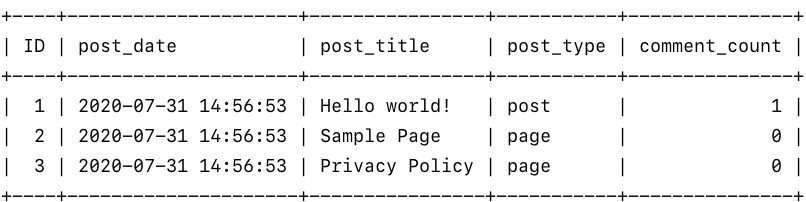
Comment les utilisateurs obtiennent-ils des données dans et hors de MySQL ? Contrairement à un système de fichiers, nous ne pouvons pas simplement modifier un fichier et appuyer sur enregistrer. Nous devons parler au SGBDR dans son propre langage, appelé SQL. Pour générer la table dans l’image, nous avons envoyé l’instruction SQL suivante :
SELECT ID, post_date, post_title, post_type, comment_count À PARTIR DE wp_posts;
En tant qu’utilisateur cPanel, vous n’aurez pas à écrire SQL car cPanel s’en occupe en coulisses. Cependant, il est utile de comprendre ce que c’est car les sauvegardes MySQL ne sont qu’une liste d’instructions SQL.
Lorsque vous exécutez une sauvegarde, le logiciel génère les instructions nécessaires pour recréer la base de données et les enregistre dans un fichier. Ceci est souvent appelé « exportation » ou « dumping » de la base de données. Lorsque vous restaurez, MySQL exécute ces instructions pour ramener la base de données à l’état dans lequel elle se trouvait lorsque la sauvegarde a été effectuée.
Comment sauvegarder une base de données MySQL dans cPanel
Notre objectif est de vider une base de données et de télécharger le fichier SQL résultant sur notre ordinateur, où nous pouvons le conserver ou le déplacer vers un emplacement plus sécurisé. Il est possible de le faire à partir de la ligne de commande avec le client « mysql », mais la sauvegarde et la restauration de cPanel MySQL offre une interface facile à utiliser.
L’une ou l’autre de ces méthodes peut être utilisée pour sauvegarder des bases de données sur votre serveur. Pour cet exemple, nous allons utiliser une installation WordPress et une base de données WordPress.. Un avertissement rapide avant de continuer: un site WordPress est composé d’une base de données et de fichiers et une sauvegarde WordPress complète doit inclure les deux.
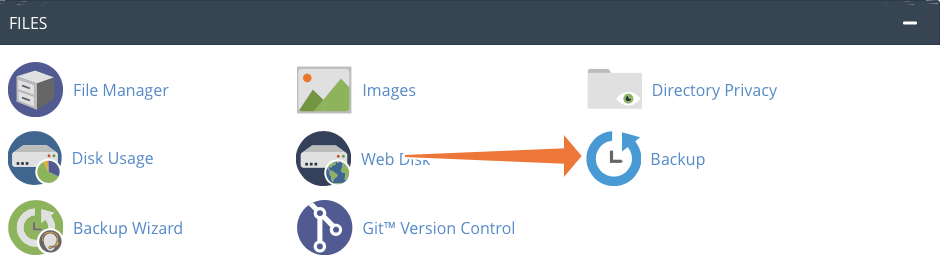
- Tout d’abord, sélectionnez Sauvegarder dans la section Fichiers de la page principale. Cette page est une interface unifiée utile pour sauvegarder les fichiers et bases de données associés à votre compte cPanel.
- Ensuite, recherchez la section Télécharger une sauvegarde de base de données MySQL, où vous verrez une liste des bases de données que vous pouvez télécharger.
Enfin, cliquez sur la base de données de votre choix pour lancer une sauvegarde, et cPanel générera un fichier SQL et l’enregistrera à l’emplacement de téléchargement par défaut sur votre ordinateur.
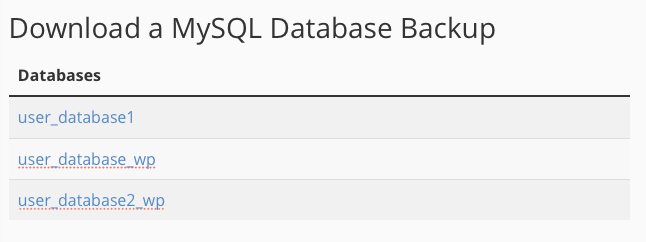
C’est le moyen le plus simple de sauvegarder MySQL dans cPanel, mais vous pouvez également utiliser l’outil d’administration phpMyAdmin intégré pour ajuster les paramètres d’exportation ou sauvegarder plusieurs bases de données à la fois. Voici comment faire cela:
Sauvegardez une base de données dans cPanel avec phpMyAdmin
Sélectionnez phpMyAdmin dans la section Bases de données de la page principale de cPanel.
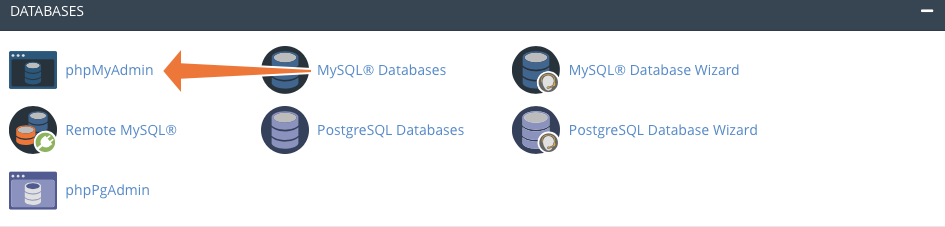
Sur la gauche se trouve une liste de bases de données associées à votre compte cPanel. Cliquez sur celui que vous souhaitez sauvegarder, puis sur l’onglet Exporter en haut de la page.
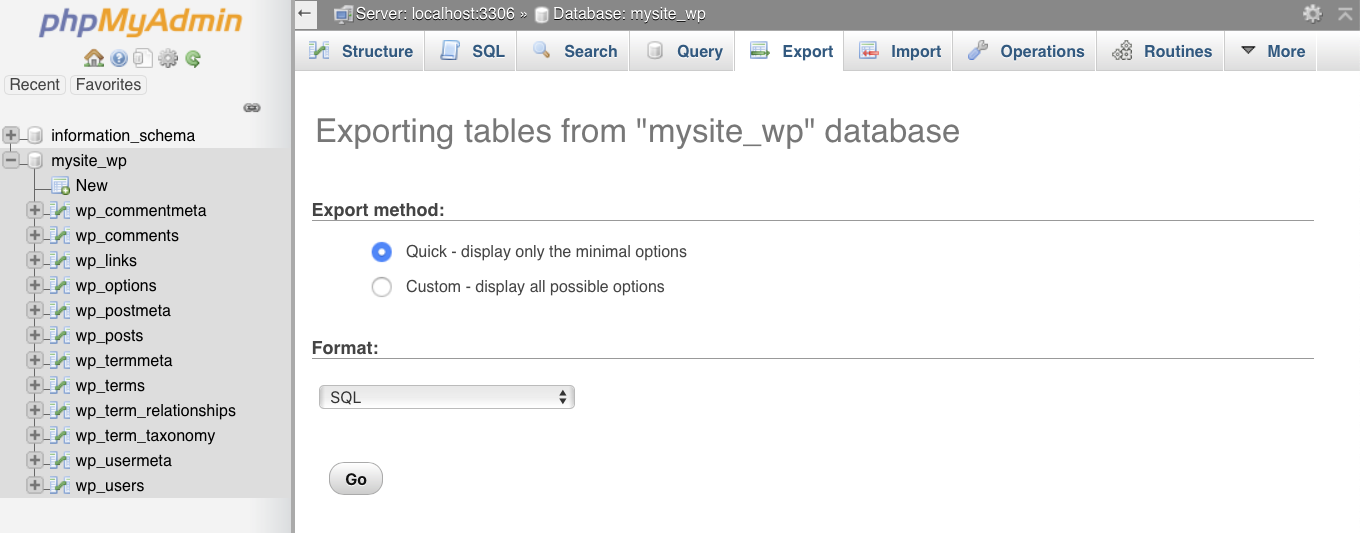
Dans la plupart des cas, le paramètre Rapide fournit la configuration d’exportation optimale pour les sauvegardes MySQL, mais le paramètre personnalisé est utile pour exclure les tables, renommer le fichier exporté ou effectuer une configuration plus avancée. Si vous souhaitez exporter plusieurs bases de données simultanément, ouvrez phpMyAdmin et, sans sélectionner une base de données dans la barre latérale, cliquez sur l’onglet Exporter. La méthode d’exportation rapide par défaut exportera toutes les bases de données disponibles. Pour personnaliser les bases de données exportées, choisissez la méthode d’exportation personnalisée et sélectionnez celles que vous souhaitez sauvegarder.
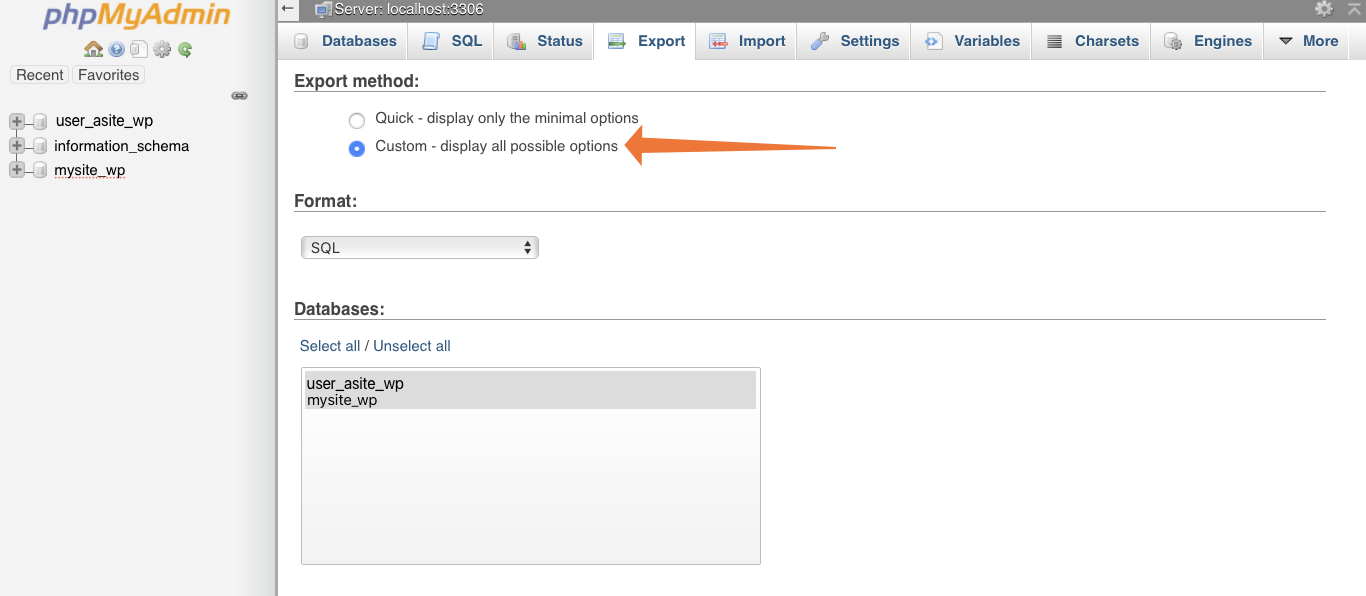
Planifier des sauvegardes MySQL avec Cron dans cPanel
Nous avons vu à quel point il est facile de sauvegarder des bases de données MySQL dans cPanel, mais que se passe-t-il si vous souhaitez sauvegarder automatiquement une base de données selon un calendrier? C’est trop facile à oublier, et la planification garantit que la sécurité de vos données ne dépend pas de votre mémoire.
Pour automatiser une sauvegarde MySQL, vous pouvez utiliser le planificateur de tâches cron et l’outil de ligne de commande « mysqldump ». Accédez à la page des travaux cPanel Cron, que vous trouverez sous Avancé sur la page principale.
Utilisez les listes déroulantes pour sélectionner un intervalle de temps, par exemple une fois par semaine.
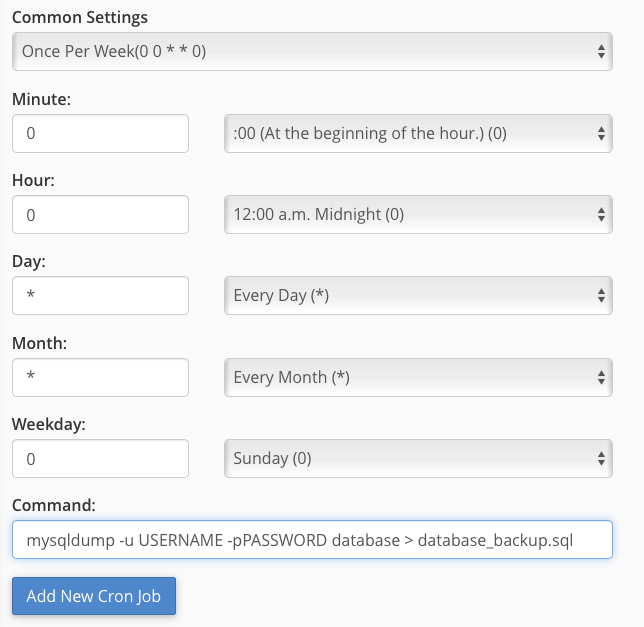
Dans le champ de commande, entrez ce qui suit, en remplaçant les sections en majuscules par les détails appropriés à votre base de données :
mysqldump-u NOM D’UTILISATEUR -p base de données de MOTS de PASSE > database_backup.sql
Cliquez sur le bouton Ajouter une nouvelle tâche Cron et vous avez terminé. Cron exécutera la sauvegarde à l’intervalle de temps indiqué, en enregistrant le fichier SQL à l’emplacement spécifié à la fin de la commande (la partie après le symbole >).
Pour en savoir plus sur l’automatisation des tâches avec des tâches cron, lisez Comment Configurer une tâche Cron.
Comment restaurer une base de données MySQL dans cPanel
Pour restaurer une base de données, ouvrez l’interface de sauvegarde, que vous trouverez dans la section Fichiers de la page principale de cPanel.
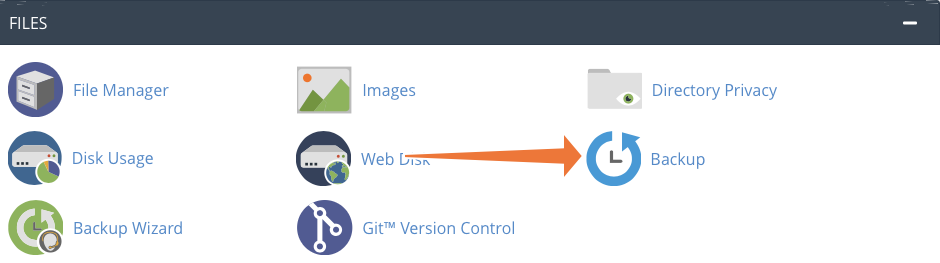
La restauration d’un fichier SQL écrase les tables et supprime les données. Si, par exemple, vous avez publié un article de blog sur votre CMS après la dernière sauvegarde, il sera supprimé de manière irréversible lors de la restauration. Avant de restaurer une sauvegarde, assurez-vous qu’elle ne supprimera pas les données que vous souhaitez conserver.
Dans la section intitulée Restaurer une sauvegarde de base de données MySQL, cliquez sur Choisir un fichier et sélectionnez un fichier SQL sur votre machine locale. Cliquez sur Télécharger et cPanel importera le fichier.
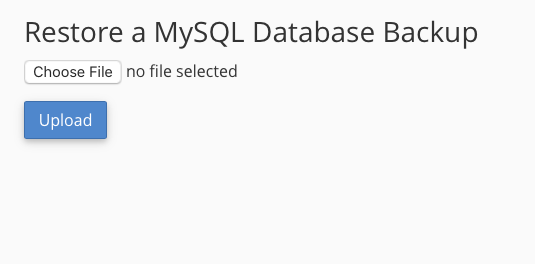
Pour des importations SQL plus complexes ou pour répliquer plutôt que de remplacer une base de données, vous pouvez utiliser l’outil phpMyAdmin décrit dans la section précédente. Cependant, la page de sauvegarde est préférable pour les restaurations standard car cPanel gère les préfixes de base de données et la configuration des instructions SQL.
Il est difficile d’exagérer l’importance des sauvegardes MySQL régulières. Sans une sauvegarde récente, votre entreprise et ses sites sont à un problème matériel de la catastrophe. Avec cPanel & WHM, vous et vos utilisateurs bénéficiez d’un processus de sauvegarde et de restauration simple en deux clics.